在短视频的时代如果我们需要做一些营销账号可能就需要去调整一些已有的素材,但是素材的质量参差不齐,当我们只是需要一堆视频都变成正方形或者想要的尺寸时却无从下手。使用专业的视频剪辑软件不仅步骤繁琐,而且每个视频都需要复杂的参数调节,非常不方便。在这里介绍一种视频批量裁剪的方法,调整视频到想要的比例尺寸。
效果预览
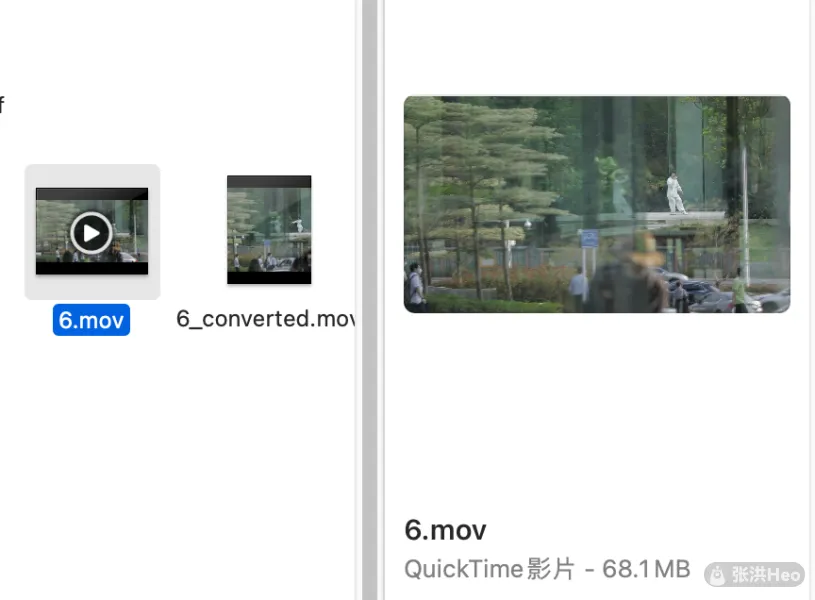
调整前

调整后
使用工具
使用教程
将需要转换的视频添加到转换器中,直接拖拽即可

添加视频
开始裁剪
点击裁剪按钮

裁剪
我们可以手动输入裁剪的大小,也可以选择宽高比

裁剪

正方形比例
然后我们点击「全部应用」就可以应用到全部被添加的视频了
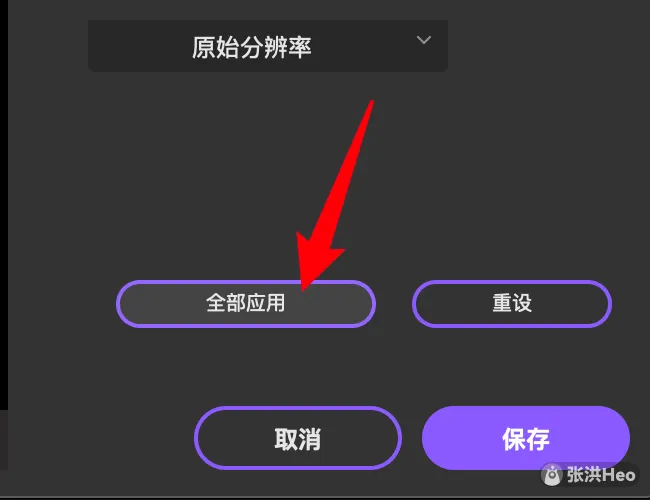
全部应用
调整输出
例如我们输出正方形1080*1080的视频时,我们需要调整我们的输出设置。

更改输出设置
我们可以点击「创建」,创建一种我们需要的格式

image-20210811095850389
主要是需要修改「分辨率」这一项,将「分辨率」更改为自定义,并输入想要的数值。

创建自定义

更改自定义设置
创建好了之后我们就使用刚才我们创建的格式进行输出,点击「全部开始」即可。

选择输出格式
大功告成!
我们成功的批量裁剪了视频!如果你需要对每一个视频的裁剪位置进行单独调整,可以对每一个视频点击「裁剪」按钮来进行调节。

裁剪按钮

